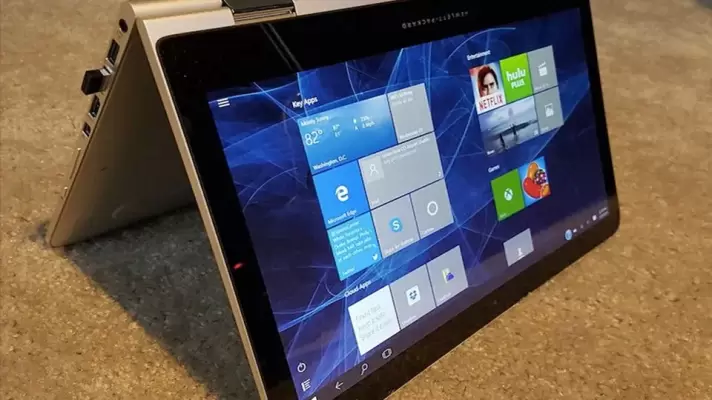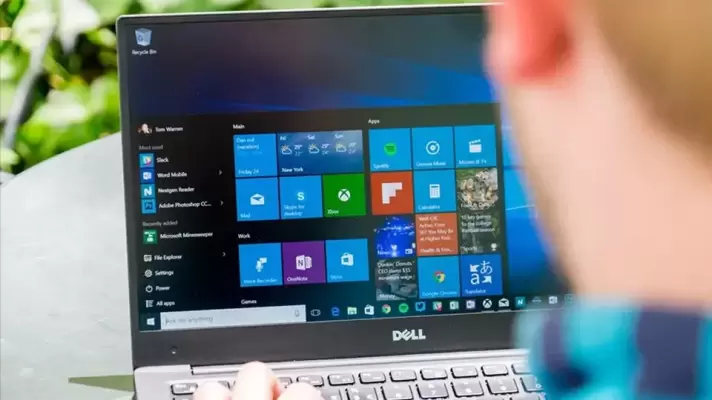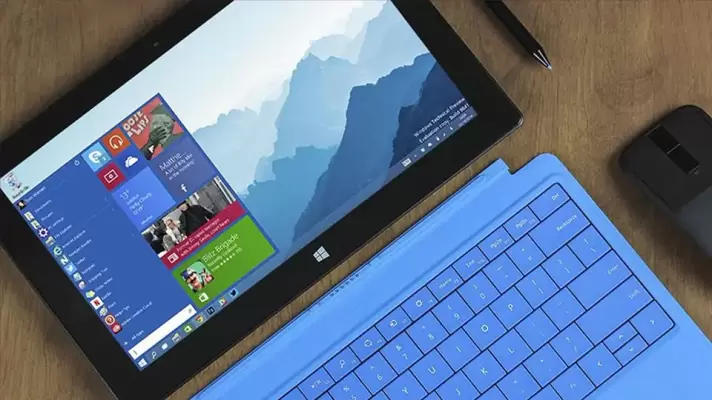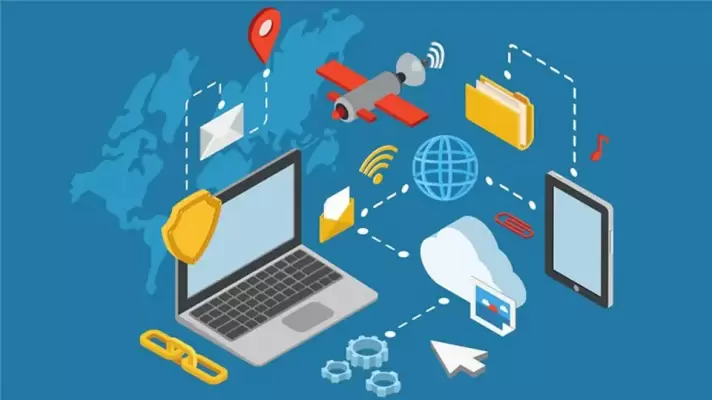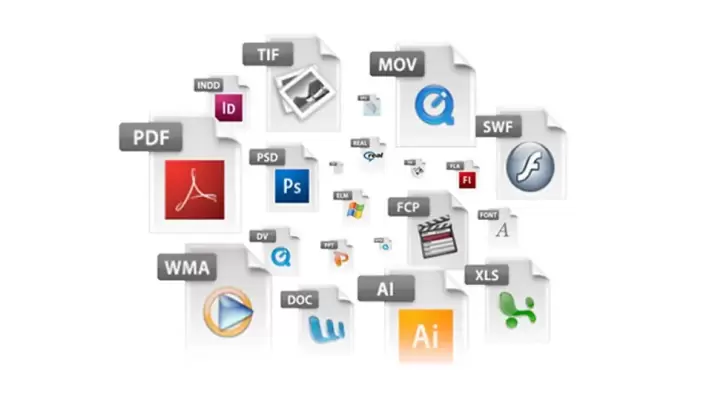زمانی که در ویندوز برای اولین بار فایلی با پسوند یا Extension خاصی را باز میکنیم، میتوان در دفعات بعدی نیز این نوع فایل را با همان نرمافزار باز کرد. در واقع میتوان نرمافزار پیشفرض برای باز کردن فایلهای MP4 و JPG و ... را به راحتی انتخاب کرد. در ادامه به ۴ روش برای این کار اشاره خواهید کرد. حتی میتوان پسوندهایی که هر نرمافزار میتواند باز کند را مشاهده و مدیریت کرد.
اما ممکن است باز کردن فایلهایی با پسوند خاص را به نرمافزاری که مناسب آن نیست، سپرده باشید و حتی در مورد بسیاری از فایلها این اتفاق افتاده باشد. در این صورت میتوان نرمافزارهایی که برای باز کردن فایلهایی با پسوندهای مختلف انتخاب شده را به حال پیشفرض برگرداند. به این کار ریست کردن File Associations گفته میشود و در نسخههای مختلف ویندوز و اغلب سیستم عاملها مثل اندروید و لینوکس نیز امکانپذیر است.
اگر شما هم با نرمافزار پیشفرض برای پسوندهای مختلف در ویندوز ۱۰ به مشکل خوردهاید، در ادامهی مطلب با ما همراه شوید تا روش بازنشانی تنظیمات مربوط به باز کردن فایلها را بررسی کنیم.